Echarts 柱状图配置详解
1、基本柱状图
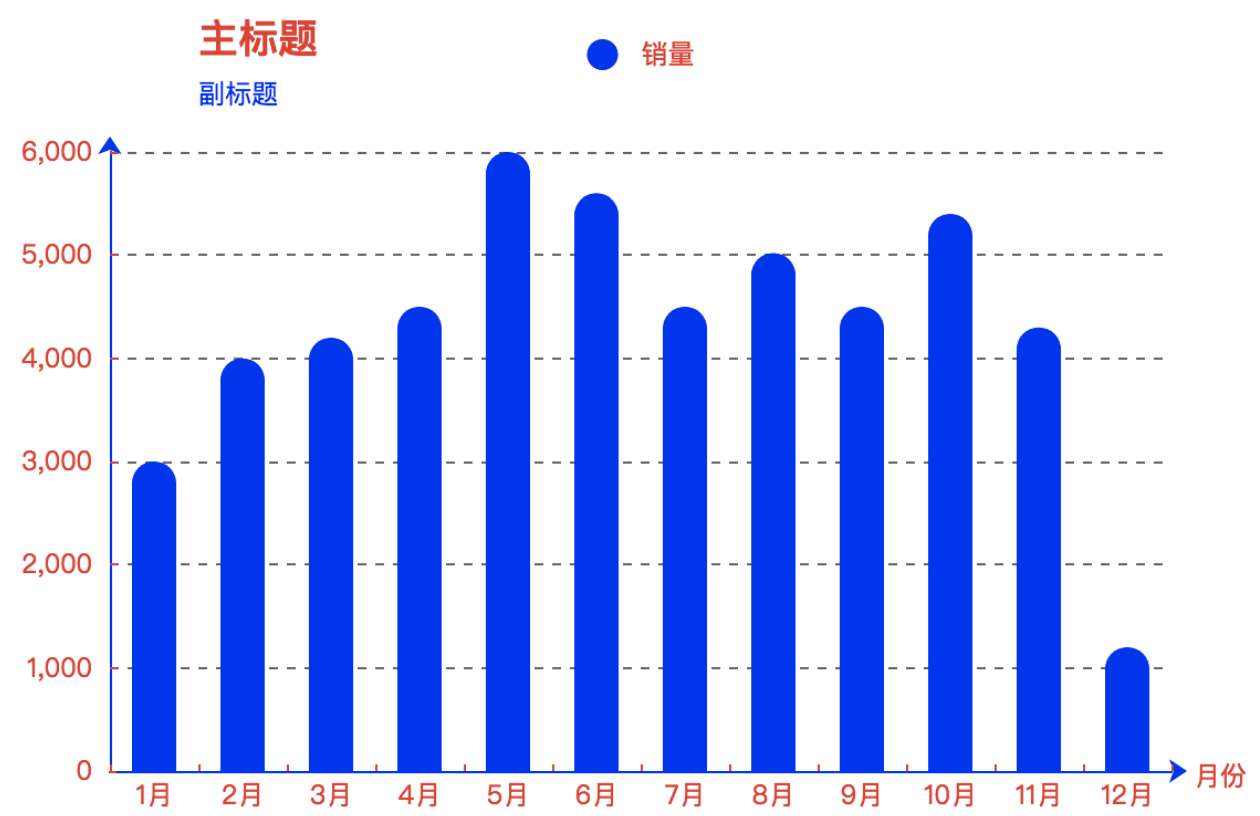
// 指定图表的配置项和数据
var option = {
// ---- 标题 -----
title: {
text: '主标题',
textStyle: {
color: 'red'
},
subtext: '副标题',
subtextStyle: {
color: 'blue'
},
padding: [0, 0, 10, 100] // 位置
},
// ---- legend ----
legend: {
type: 'plain', // 图列类型,默认为 'plain'
top: '1%', // 图列相对容器的位置 top\bottom\left\right
selected: {
// '销量': true // 图列选择,图形加载出来会显示选择的图列,默认为true
},
textStyle: { // 图列内容样式
color: '#fff', // 字体颜色
backgroundColor: 'black' // 字体背景色
},
tooltip: { // 图列提示框,默认不显示
show: true,
color: 'red'
},
data: [ // 图列内容
{
name: '销量',
icon: 'circle',
textStyle: {
color: 'red', // 单独设置某一个图列的颜色
backgroundColor: '#fff' // 单独设置某一个图列的字体背景色
}
}
]
},
// --- 提示框 ----
tooltip: {
show: true, // 是否显示提示框,默认为true
trigger: 'item', // 数据项图形触发
axisPointer: { // 指示样式
type: 'shadow',
axis: 'auto'
},
padding: 5,
textStyle: { // 提示框内容的样式
color: '#fff'
}
},
// ---- gird区域 ---
gird: {
show: false, // 是否显示直角坐标系网格
top: 80, // 相对位置 top\bottom\left\right
containLabel: false, // gird 区域是否包含坐标轴的刻度标签
tooltip: {
show: true,
trigger: 'item', // 触发类型
textStyle: {
color: '#666'
}
}
},
// ------ X轴 ------
xAxis: {
show: true, // 是否显示
position: 'bottom', // x轴的位置
offset: 0, // x轴相对于默认位置的偏移
type: 'category', // 轴类型, 默认为 'category'
name: '月份', // 轴名称
nameLocation: 'end', // 轴名称相对位置
nameTextStyle: { // 坐标轴名称样式
color: 'red',
padding: [5, 0, 0, -5]
},
nameGap: 15, // 坐标轴名称与轴线之间的距离
nameRotate: 0, // 坐标轴名字旋转
axisLine: { // 坐标轴 轴线
show: true, // 是否显示
symbol: ['none', 'arrow'], // 是否显示轴线箭头
symbolSize: [8, 8], // 箭头大小
symbolOffset: [0, 7], // 箭头位置
// ------ 线 ---------
lineStyle: {
color: 'blue',
width: 1,
type: 'solid'
}
},
axisTick: { // 坐标轴 刻度
show: true, // 是否显示
inside: true, // 是否朝内
length: 3, // 长度
lineStyle: { // 默认取轴线的样式
color: 'red',
width: 1,
type: 'solid'
}
},
axisLabel: { // 坐标轴标签
show: true, // 是否显示
inside: false, // 是否朝内
rotate: 0, // 旋转角度
margin: 5, // 刻度标签与轴线之间的距离
color: 'red' // 默认取轴线的颜色
},
splitLine: { // gird区域中的分割线
show: false, // 是否显示
lineStyle: {
// color: 'red',
// width: 1,
// type: 'solid'
}
},
splitArea: { // 网格区域
show: false // 是否显示,默认为false
},
data: ['1月', '2月', '3月', '4月', '5月', '6月', '7月', '8月', '9月', '10月', '11月', '12月']
},
// ------ y轴 ----------
yAxis: {
show: true, // 是否显示
position: 'left', // y轴位置
offset: 0, // y轴相对于默认位置的偏移
type: 'value', // 轴类型,默认为 ‘category’
name: '销量', // 轴名称
nameLocation: 'end', // 轴名称相对位置value
nameTextStyle: { // 坐标轴名称样式
color: '#fff',
padding: [5, 0, 0, 5] // 坐标轴名称相对位置
},
nameGap: 15, // 坐标轴名称与轴线之间的距离
nameRotate: 270, // 坐标轴名字旋转
axisLine: { // 坐标轴 轴线
show: true, // 是否显示
// ----- 箭头 -----
symbol: ['none', 'arrow'], // 是否显示轴线箭头
symbolSize: [8, 8], // 箭头大小
symbolOffset: [0, 7], // 箭头位置
// ----- 线 -------
lineStyle: {
color: 'blue',
width: 1,
type: 'solid'
}
},
axisTick: { // 坐标轴的刻度
show: true, // 是否显示
inside: true, // 是否朝内
length: 3, // 长度
lineStyle: {
color: 'red', // 默认取轴线的颜色
width: 1,
type: 'solid'
}
},
axisLabel: { // 坐标轴的标签
show: true, // 是否显示
inside: false, // 是否朝内
rotate: 0, // 旋转角度
margin: 8, // 刻度标签与轴线之间的距离
color: 'red', // 默认轴线的颜色
},
splitLine: { // gird 区域中的分割线
show: true, // 是否显示
lineStyle: {
color: '#666',
width: 1,
type: 'dashed'
}
},
splitArea: { // 网格区域
show: false // 是否显示,默认为false
}
},
// ------- 内容数据 -------
series: [
{
name: '销量', // 序列名称
type: 'bar', // 类型
legendHoverLink: true, // 是否启用图列 hover 时的联动高亮
label: { // 图形上的文本标签
show: false,
position: 'insideTop', // 相对位置
rotate: 0, // 旋转角度
color: '#eee'
},
itemStyle: { // 图形的形状
color: 'blue',
barBorderRadius: [18, 18, 0 ,0]
},
barWidth: 20, // 柱形的宽度
barCategoryGap: '20%', // 柱形的间距
data: [3000, 4000, 4200, 4500, 6000, 5600, 4500, 5020, 4500, 5400, 4300, 1200]
}
]
};
html代码
<!DOCTYPE html>
<html>
<head>
<meta charset="utf-8">
<title>ECharts</title>
<!-- 引入 echarts.js -->
<script src="./echarts4.x.js"></script>
<script type="text/javascript" src="./zhuzhangtu.js"></script>
</head>
<body>
<!-- 为ECharts准备一个具备大小(宽高)的Dom -->
<div id="main" style="width: 600px;height:400px;margin: 0 auto"></div>
<script type="text/javascript">
// 基于准备好的dom,初始化echarts实例
var myChart = echarts.init(document.getElementById('main'));
// 使用刚指定的配置项和数据显示图表。
myChart.setOption(option);
</script>
</body>
</html>
2、折叠柱状图

// 指定图表的配置项和数据
option = {
title: {
text: "",
textStyle: {
color: "#436EEE",
fontSize: 17
}
},
tooltip: {
trigger: 'axis',
axisPointer: {
type: 'shadow'
}
},
legend: {
data:[
{
name: '政策法规',
icon: 'circle',
textStyle: {
color: 'red', // 单独设置某一个图列的颜色
backgroundColor: '#fff' // 单独设置某一个图列的字体背景色
}
},
{
name: '经办规程',
icon: 'circle',
textStyle: {
color: 'red', // 单独设置某一个图列的颜色
backgroundColor: '#fff' // 单独设置某一个图列的字体背景色
}
},
{
name: '业务场景模拟',
icon: 'circle',
textStyle: {
color: 'red', // 单独设置某一个图列的颜色
backgroundColor: '#fff' // 单独设置某一个图列的字体背景色
}
},
{
name: '常见问题',
icon: 'circle',
textStyle: {
color: 'red', // 单独设置某一个图列的颜色
backgroundColor: '#fff' // 单独设置某一个图列的字体背景色
}
}
]
},
//x轴显示
xAxis: {
data: [20180611, 20180612, 20180613, 20180614, 20180615, 20180616, 20180617],
show: true, // 是否显示
position: 'bottom', // x轴的位置
offset: 0, // x轴相对于默认位置的偏移
type: 'category', // 轴类型, 默认为 'category'
name: '月份', // 轴名称
nameLocation: 'end', // 轴名称相对位置
nameTextStyle: { // 坐标轴名称样式
color: 'red',
padding: [5, 0, 0, -5]
},
nameGap: 15, // 坐标轴名称与轴线之间的距离
nameRotate: 0, // 坐标轴名字旋转
axisLine: { // 坐标轴 轴线
show: true, // 是否显示
symbol: ['none', 'arrow'], // 是否显示轴线箭头
symbolSize: [8, 8], // 箭头大小
symbolOffset: [0, 7], // 箭头位置
// ------ 线 ---------
lineStyle: {
color: 'blue',
width: 1,
type: 'solid'
}
},
axisTick: { // 坐标轴 刻度
show: true, // 是否显示
inside: true, // 是否朝内
length: 3, // 长度
lineStyle: { // 默认取轴线的样式
color: 'red',
width: 1,
type: 'solid'
}
},
axisLabel: { // 坐标轴标签
show: true, // 是否显示
inside: false, // 是否朝内
rotate: 0, // 旋转角度
margin: 5, // 刻度标签与轴线之间的距离
color: 'red' // 默认取轴线的颜色
},
splitLine: { // gird区域中的分割线
show: false, // 是否显示
lineStyle: {
// color: 'red',
// width: 1,
// type: 'solid'
}
},
splitArea: { // 网格区域
show: false // 是否显示,默认为false
},
// show: false
},
// ------ y轴 ----------
yAxis: {
show: true, // 是否显示
position: 'left', // y轴位置
offset: 0, // y轴相对于默认位置的偏移
type: 'value', // 轴类型,默认为 ‘category’
name: '销量', // 轴名称
nameLocation: 'end', // 轴名称相对位置value
nameTextStyle: { // 坐标轴名称样式
color: '#fff',
padding: [5, 0, 0, 5] // 坐标轴名称相对位置
},
nameGap: 15, // 坐标轴名称与轴线之间的距离
nameRotate: 270, // 坐标轴名字旋转
axisLine: { // 坐标轴 轴线
show: true, // 是否显示
// ----- 箭头 -----
symbol: ['none', 'arrow'], // 是否显示轴线箭头
symbolSize: [8, 8], // 箭头大小
symbolOffset: [0, 7], // 箭头位置
// ----- 线 -------
lineStyle: {
color: 'blue',
width: 1,
type: 'solid'
}
},
axisTick: { // 坐标轴的刻度
show: true, // 是否显示
inside: true, // 是否朝内
length: 3, // 长度
lineStyle: {
color: 'red', // 默认取轴线的颜色
width: 1,
type: 'solid'
}
},
axisLabel: { // 坐标轴的标签
show: true, // 是否显示
inside: false, // 是否朝内
rotate: 0, // 旋转角度
margin: 8, // 刻度标签与轴线之间的距离
color: 'red', // 默认轴线的颜色
},
splitLine: { // gird 区域中的分割线
show: true, // 是否显示
lineStyle: {
color: '#666',
width: 1,
type: 'dashed'
}
},
splitArea: { // 网格区域
show: false // 是否显示,默认为false
}
},
tooltip: {
position: ['50%', '50%'],
padding: [5, 10]
},
grid: {
left: '0%'
},
series: [
{
name: "政策法规",
type: "bar",
stack: "业务",//折叠显示
data: ["87.54", "88.54", "90", "91", "92", '95', '100'],
barWidth : 25,
//显示颜色
itemStyle:{
normal:{color:"blue"}
},
label: { // 图形上的文本标签
show: false,
position: 'insideTop', // 相对位置
rotate: 0, // 旋转角度
color: '#eee'
}
},
{
name: "经办规程",
type: "bar",
stack: "业务",
data: ["87.54", "88.54", "90", "91", "92", '95', '100'],
barWidth : 25,
label: { // 图形上的文本标签
show: false,
position: 'insideTop', // 相对位置
rotate: 0, // 旋转角度
color: '#eee'
},
itemStyle:{
normal:{color:"#FF8849"}
}
},
{
name: "业务场景模拟",
type: "bar",
stack: "业务",
data: ["87.54", "88.54", "90", "91", "92", '95', '100'],
barWidth : 25,
label: { // 图形上的文本标签
show: false,
position: 'insideTop', // 相对位置
rotate: 0, // 旋转角度
color: '#eee'
},
itemStyle:{
normal:{color:"#3FBB49"}
}
},
{
name: "常见问题",
type: "bar",
stack: "业务",
data: ["87.54", "88.54", "90", "91", "92", '95', '100'],
barWidth : 25,
label: { // 图形上的文本标签
show: false,
position: 'insideTop', // 相对位置
rotate: 0, // 旋转角度
color: '#eee'
},
itemStyle:{
normal:{color:"#56C4A5"}
},
barCateGoryGap: 15
}
]
};
html调用代码
<!DOCTYPE html>
<html>
<head>
<meta charset="utf-8">
<title>ECharts</title>
<!-- 引入 echarts.js -->
<script src="./echarts4.x.js"></script>
<script type="text/javascript" src="./histogram.js"></script>
</head>
<body>
<!-- 为ECharts准备一个具备大小(宽高)的Dom -->
<div id="main" style="width: 600px;height:400px;margin: 0 auto"></div>
<script type="text/javascript">
// 基于准备好的dom,初始化echarts实例
var myChart = echarts.init(document.getElementById('main'));
// 使用刚指定的配置项和数据显示图表。
myChart.setOption(option);
myChart.on('click', function (params) {
// 控制台打印数据的名称
console.log(params);
});
</script>
</body>
</html>
转发自
https://www.cnblogs.com/tugenhua0707/p/9380378.html
Echarts 柱状图配置详解的更多相关文章
- Echarts 柱状图属性详解
<script type="text/javascript"> // 基于准备好的dom,初始化echarts实例 var myChart = echarts.init ...
- Echars折线配置详解
Echars折线配置详解 比如做成如下效果图: 所有的配置如下: var option = { tooltip: { // 提示框 trigger: 'axis', // 触发类型(坐标轴触发) al ...
- Log4j配置详解(转)
一.Log4j简介 Log4j有三个主要的组件:Loggers(记录器),Appenders (输出源)和Layouts(布局).这里可简单理解为日志类别,日志要输出的地方和日志以何种形式输出.综合使 ...
- logback 常用配置详解<appender>
logback 常用配置详解 <appender> <appender>: <appender>是<configuration>的子节点,是负责写日志的 ...
- [转]阿里巴巴数据库连接池 druid配置详解
一.背景 java程序很大一部分要操作数据库,为了提高性能操作数据库的时候,又不得不使用数据库连接池.数据库连接池有很多选择,c3p.dhcp.proxool等,druid作为一名后起之秀,凭借其出色 ...
- libCURL开源库在VS2010环境下编译安装,配置详解
libCURL开源库在VS2010环境下编译安装,配置详解 转自:http://my.oschina.net/u/1420791/blog/198247 http://blog.csdn.net/su ...
- logback配置详解3<filter>
logback 常用配置详解(三) <filter> <filter>: 过滤器,执行一个过滤器会有返回个枚举值,即DENY,NEUTRAL,ACCEPT其中之一.返回DENY ...
- logback配置详解2<appender>
logback 常用配置详解(二) <appender> <appender>: <appender>是<configuration>的子节点,是负责写 ...
- log4j.properties配置详解
1.Loggers Loggers组件在此系统中被分为五个级别:DEBUG.INFO.WARN.ERROR和FATAL.这五个级别是有顺序的,DEBUG < INFO < WARN < ...
随机推荐
- 汇编入门——使用DOSBox写一个HelloWorld以及相关软件安装
0.0.0) 在D盘建立一个ASM文件夹 0.0.1) 放入所需要的文件 1所标示的红色框为必须要存在的文件,要处理汇编文件.百度网盘中下载. 2自己编写的汇编(asm)文件. 3编译汇编自己生成的文 ...
- superset安装配置
1.安装操作系统依赖 yum -y install vim net-tools yum upgrade python-setuptools yum -y install gcc gcc-c++ lib ...
- centos7 + php7
安装php7 https://www.zntec.cn/archives/centos7-lamp.html composer安装tp curl -sS https://getcomposer.org ...
- MySQL 允许局域网内其他网段主机访问本地MySql数据库
Mac下和Windows下均适合
- 使用genism训练词向量【转载】
转自:https://blog.csdn.net/qq_16912257/article/details/79099581 https://blog.csdn.net/thriving_fcl/art ...
- python类与对象-如何为创建大量实例节省内存
如何为创建大量实例节省内存 问题举例 在网络游戏中,定义玩家类Player(id, name, level...), 每个玩家在线将创建一个Player实例,当在线人数很多时,将产生大量实例, 如何降 ...
- h5样式布局
在文字的左面加图标 background: url(../images/hi.png) left no-repeat; 如图所示
- DDD关键知识点整理汇总
创建领域对象采用构造函数或者工厂,如果用工厂时需要依赖于领域服务或仓储,则通过构造函数注入到工厂: 一个聚合是由一些列相联的Entity和Value Object组成,一个聚合有一个聚合根,聚合根是E ...
- 利用FPN构建Faster R-CNN检测
FPN就是所谓的金字塔结构的检测器,(Feature Pyramid Network) 把FPN融合到Faster rcnn中能够很大程度增加检测器对全图信息的认知, 步骤如图所示: 1.先将图像送入 ...
- Windows 10,鼠标右键-发送到-桌面快捷方式缺失解决方法
1-双击“我的电脑”. 进到这里 2-路径框修改为“shell:Sendto”,回车. 3-把“桌面快捷方式”黏贴到Sendto文件夹下
